Estä Windows Update käynnistämästä tietokonettasi automaattisesti uudelleen
Windows Updaten automaattinen uudelleenkäynnistys voi olla yksi ärsyttävimmistä “ominaisuuksista” Microsoftin käyttöjärjestelmissä. Vaikka se on hieman vähemmän päällekäyvä Windows Vista ja 7, jonka avulla käyttäjät voivat lykätä uudelleenkäynnistyksen jopa neljä tuntia, et voi olla tietokoneen siepata ensimmäinen tai seuraavat ilmoitukset.
monissa tapauksissa tämä ei ole iso juttu. Se voi kuitenkin olla turhauttavaa, jos astut pois työistunnosta ja palaat juuri käynnistettyyn järjestelmään. Saatat myös olla lataamassa suuri tiedosto tai kerroit pitkä toiminta ajaa poissa tietokoneesta, odottaa sen olevan valmis paluun yhteydessä.

onneksi on olemassa erilaisia kiertoteitä. Tänään mainitsemme muutamia, jotka on testattu toimimaan XP, Vista ja Windows 7 järjestelmät.
tilapäiset Työroolit
alla olevat menetelmät poistavat nalkuttavat muistutukset Windows Update-ajojen jälkeen pysäyttämällä niihin liittyvän Palvelun. Ne ovat vain väliaikaisia ratkaisuja, koska Windows käynnistää palvelun automaattisesti uudelleen uudelleenkäynnistyksen yhteydessä, mikä tarkoittaa, että saatat kohdata saman ongelman seuraavan kerran, kun Windows-päivitykset asennetaan. Toisin sanoen, tämä on kertaluonteinen ratkaisu.
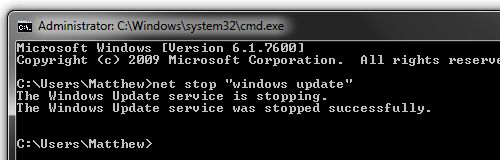
Windows XP: Open Start > Suorita ja anna seuraava komento: net stop “automatic updates” tai sc stop wuauserv. Voit myös keskeyttää prosessin pssuspend-komennolla ja komennolla pssuspend wuauclt.
Windows Vista/7: Avaa käynnistys ja etsi CMD: tä. Napsauta hiiren kakkospainikkeella löytynyt ohjelma ja valitse Suorita järjestelmänvalvojana. Kirjoita komento net stop “windows update” ja olet valmis menemään. Samoin, voit keskeyttää prosessin pssuspend ja komento pssuspend wuauclt.
Permanent Fix
valitettavasti suurin osa ikuisen järjestelmän hienosäädöistä ei ole saatavilla “Home” – käyttäjille-se sisältää jopa Home Premium-versiot, koska niistä puuttuu ryhmäkäytäntöeditori ja muutama muu “advanced” Windows-ominaisuus. Kuitenkin, kolmannen osapuolen sovellus Shutdown Guard toimii hyvin, ja jopa estää muita sovelluksia uudelleenkäynnistystä tietokoneen.
Professional -, Ultimate-ja muiden ylemmän tason Windows-versioiden käyttäjille voit säätää muutamia asioita ryhmäkäytäntöasetuksissa tai järjestelmärekisterissä:

Windows XP: Start > Run > enter gpedit.msc. Siirry kohtaan paikallinen Tietokonekäytäntö > Tietokoneen kokoonpano > Hallintamallit > Windowsin komponentit > Windows Update. Kaksoisnapsauta “ei automaattista uudelleenkäynnistystä ajoitettujen automaattisten päivitysten asennukseen”, valitse Käytössä ja valitse OK.
Windows Vista / 7: Aloita > etsi gpeditiä.msc. Siirry kohtaan Tietokoneen kokoonpano > Hallintamallit > Windowsin komponentit > Windows Update ja ota käyttöön “Ei automaattista uudelleenkäynnistystä ajoitetuille automaattisille Päivitysasennuksille”.

kaikki muut kuin kotikäyttäjät voivat soveltaa samaa käytäntömuutosta lisäämällä uuden avaimen rekisteriin. Siirry kohtaan Start > Run / Search for regedit. Siirry kohtaan HKEY_LOCAL_MACHINE Ohjelmistokäytännöt Microsoft Windows WindowsUpdate AU. Luo Uusi 32-bittinen DWORD-arvo nimeltä NoAutoRebootWithLoggedOnUsers ja antaa sille arvon 1. Voit myös ladata ja kaksoisnapsauttaa tätä rekisteriavainta lisätäksesi avaimen automaattisesti.
Tiesitkö?
käyttöjärjestelmän pitäminen ajan tasalla on elintärkeää, jotta tietokone on haittaohjelmaton. Mutta vaikka Windows on täysin paikattu, mikä tahansa asennetuista sovelluksista voi olla mahdollinen sisääntulopiste hyökkääjille, jos unohdat napata uusimman saatavilla olevan version. Apuohjelmat, kuten Secunian PSI, voivat tarjota ylimääräisen suojakerroksen skannaamalla tietokoneesi asennettujen ohjelmistojen varalta ja varoittamalla sinua mahdollisesti vaarallisista sovelluksista, joilla on saatavilla päivityksiä.
Previous Tech Tips
- How to Bring a Lost Window Back to your Desktop
- How to Change the Logon Screen on Windows 7
- Unearth Region-Specific Windows 7 Themes
- Install Over 50 Freeware Apps handsfree with Ninite
- Turn your näytä Windows-pikakuvakkeella ja enemmän
- Avira AntiVirin ponnahdusmainosten poistaminen käytöstä
- access and customize Windows 7 ‘ s Extended Context Menu
Leave a Reply